Vil du vide, hvordan du konfigurerer en gruppepolitik til aktivering af funktionen til adgang til kontrollerede mapper? I dette selvstudium viser vi dig, hvordan du aktiverer Windows Defender-funktionen med navnet kontrolleret mappeadgang ved hjælp af et gruppepolitikobjekt.
• Windows 2012 R2
• Windows 2016
• Windows 2019
• Windows 10
• Windows 7
Liste over udstyr
I det følgende afsnit vises listen over udstyr, der bruges til at oprette dette selvstudium.
Som En Amazon Associate, tjener jeg fra kvalificerende køb.
Selvstudium i Windows:
På denne side tilbyder vi hurtig adgang til en liste over selvstudier relateret til Windows.
Selvstudium til gruppepolitikobjekt - Adgang til kontrollerede mapper ved hjælp af Windows Defender
Åbn gruppepolitikstyringsværktøjet på domænecontrolleren.

Opret en ny gruppepolitik.

Angiv et navn til den nye gruppepolitik.

I vores eksempel blev den nye gruppepolitikobjekt navngivet: MY-GPO.
Udvid mappen Med navnet Gruppepolitikobjekter på skærmbilledet Gruppepolitikstyring.
Højreklik på det nye gruppepolitikobjekt, og vælg indstillingen Rediger.

Udvid computerkonfigurationsmappen på skærmbilledet Gruppepolitikeditor, og find følgende element.
Få adgang til mappen Kontrolleret mappeadgang.
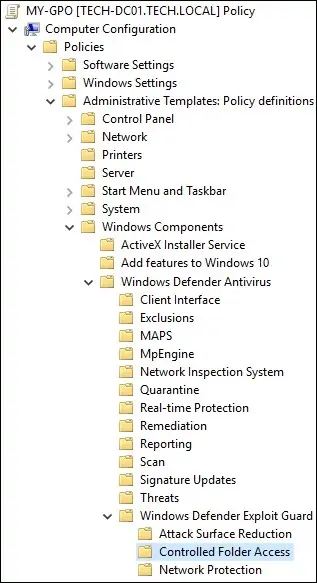
Aktiver indstillingen Konfigurer adgang til styrede mapper.
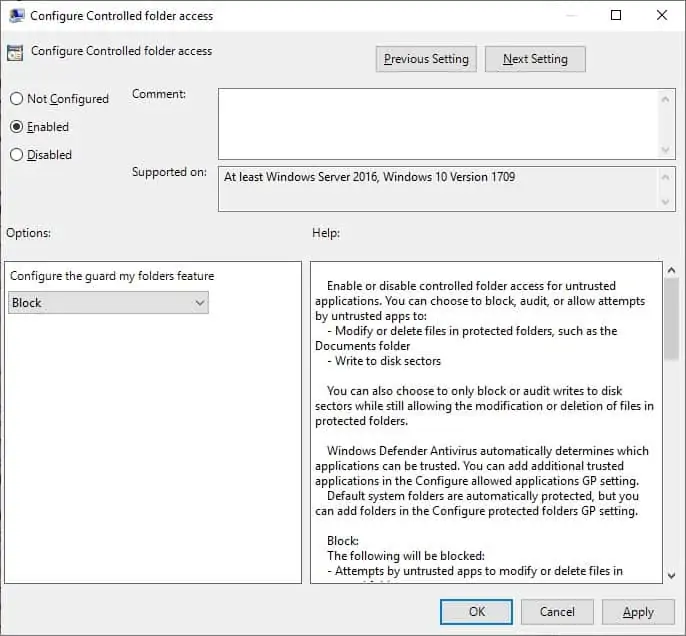
Aktiver indstillingen Konfigurer beskyttede mapper.
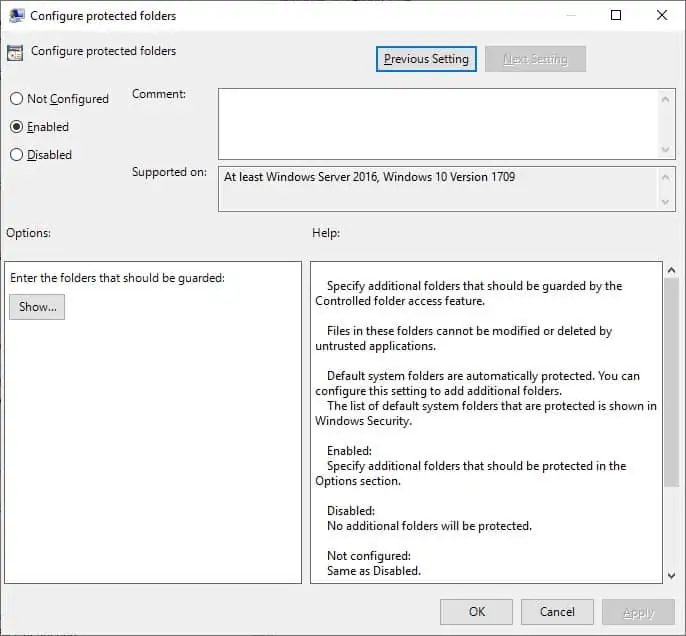
Klik på knappen Vis, og angiv en liste over mapper.
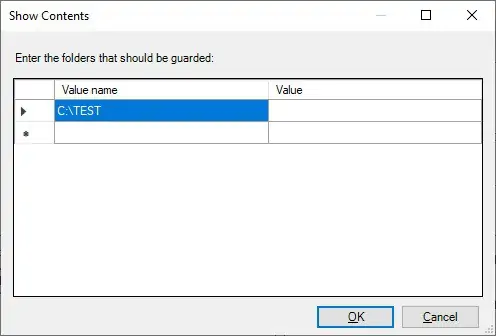
Følgende mapper er som standard beskyttet.
Aktiver indstillingen Konfigurer tilladte programmer.
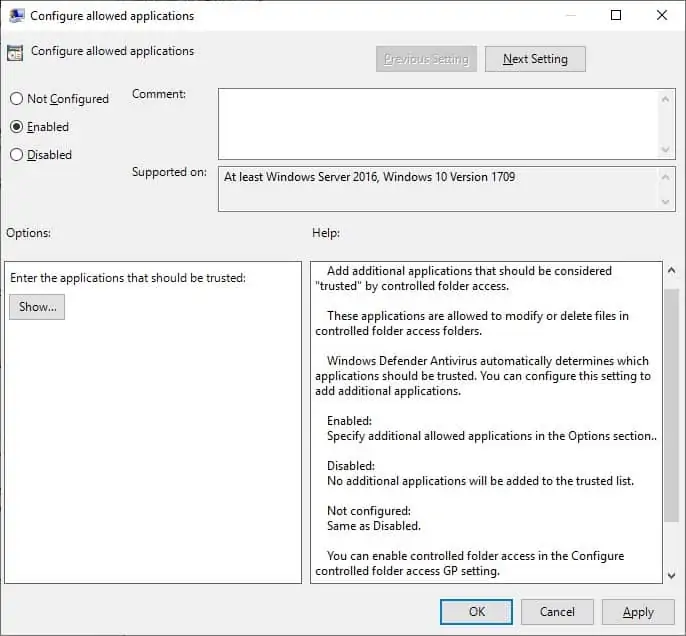
Klik på knappen Vis, og angiv en liste over yderligere programmer, der har adgang til mapperne.
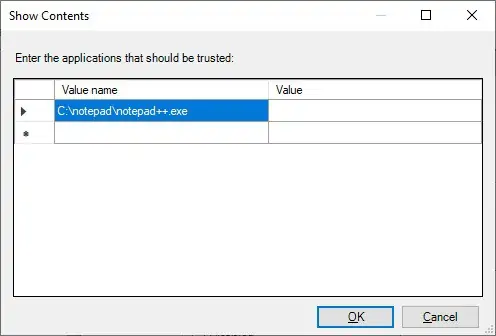
Hvis du vil gemme gruppepolitikkonfigurationen, skal du lukke editoren gruppepolitik.
Tillykke! Du er færdig med oprettelsen af gruppepolitikobjektet.
Windows Defender – Adgang til kontrollerede mapper
På skærmbilledet Administration af gruppepolitik skal du højreklikke på den ønskede organisationsenhed og vælge indstillingen for at sammenkæde et eksisterende gruppepolitikobjekt.

I vores eksempel vil vi knytte gruppepolitikken med navnet MY-GPO til roden af domænet.

Efter anvendelse af gruppepolitikobjektet skal du vente i 10 eller 20 minutter.
I dette tidsrum replikeres gruppepolitikobjektet til andre domænecontrollere.
I vores eksempel aktiverede vi Windows Defender-funktionen med navnet Kontrolleret mappeadgang på alle domænecomputere ved hjælp af et gruppepolitikobjekt.
